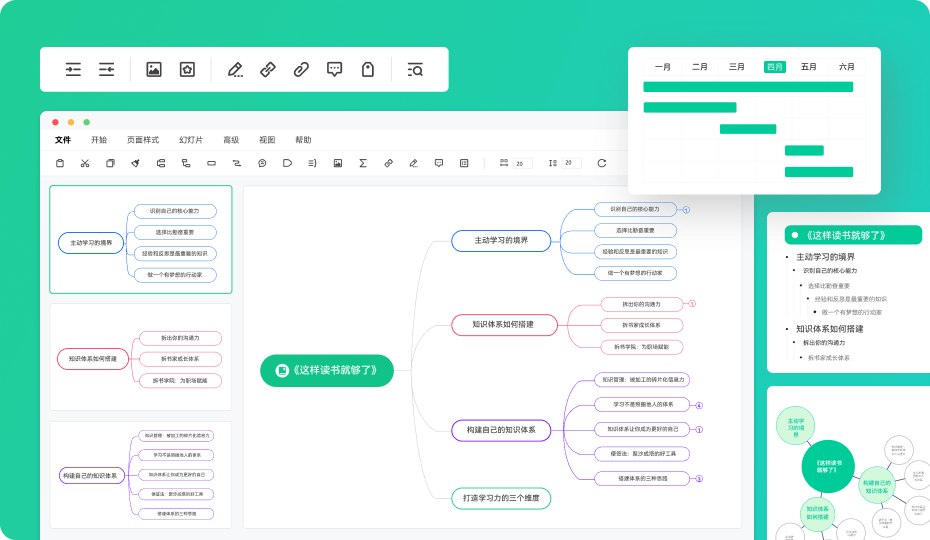MindMaster是一款由亿图软件公司开发的跨平台思维导图工具,支持Windows、Mac、Linux、iOS和Android等多个操作系统。它提供了丰富的模板、图标和主题,帮助用户快速创建专业的思维导图,适用于学习、工作、项目管理等多种场景。下面小编将详细介绍亿图脑图MindMaster的注册及使用方法,一起来看看吧!
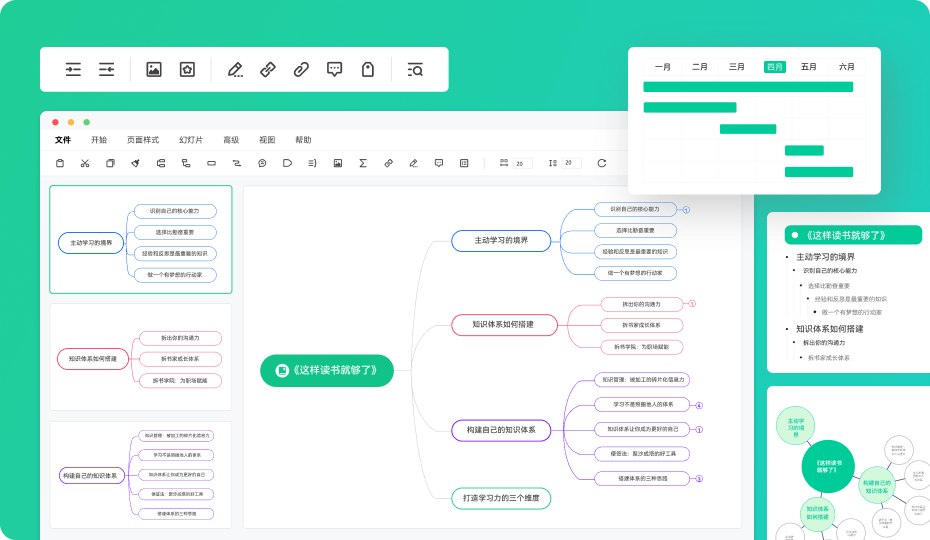
一、注册MindMaster账号
1、下载并安装MindMaster
首先,访问亿图官方网站(www.edrawsoft.cn)或应用商店,下载适合你设备的MindMaster版本,也可从本站上方下载。安装完成后,打开软件。
2、注册账号
在MindMaster的启动界面,点击右上角的“注册”按钮。你可以选择使用邮箱注册,或者直接使用第三方账号(如微信、QQ、Google等)快速登录。
邮箱注册:输入你的邮箱地址,设置密码,点击“注册”按钮。系统会发送一封验证邮件到你的邮箱,点击邮件中的链接完成验证。
第三方登录:选择你常用的社交账号,授权登录即可。
3、登录账号
注册完成后,使用你的邮箱或第三方账号登录MindMaster。登录后,你可以享受云存储、多设备同步等高级功能。
二、MindMaster基本使用教程
1、创建新思维导图
登录后,点击“新建”按钮,选择“思维导图”模板。MindMaster提供了多种模板供你选择,包括空白模板、学习计划、项目管理等。选择适合的模板后,点击“创建”即可进入编辑界面。
2、添加主题
在编辑界面,中心节点是思维导图的核心主题。你可以双击中心节点,输入你的主题名称。例如,如果你的主题是“学习计划”,可以在中心节点输入“学习计划”。
添加子主题:选中中心节点,点击工具栏上的“子主题”按钮,或者直接按“Tab”键,即可添加子主题。子主题可以进一步细分为多个层级。
添加同级主题:选中某个主题,点击“同级主题”按钮,或者按“Enter”键,即可添加同级主题。
3、编辑主题内容
你可以通过双击主题节点来编辑内容。MindMaster支持文本、图片、链接、备注等多种内容的添加。
插入图片:选中某个主题,点击工具栏上的“图片”按钮,选择本地图片或在线图片插入。
添加链接:选中某个主题,点击“链接”按钮,输入URL或链接到其他主题。
添加备注:选中某个主题,点击“备注”按钮,输入详细的说明或注释。
4、美化思维导图
MindMaster提供了丰富的主题样式和图标库,帮助你快速美化思维导图。
应用主题:点击工具栏上的“主题”按钮,选择你喜欢的主题样式,一键应用到整个思维导图。
添加图标:选中某个主题,点击“图标”按钮,选择适合的图标添加到主题上。图标可以帮助你更直观地表达主题内容。
调整颜色和字体:你可以通过右侧的“格式”面板,调整主题的颜色、字体、边框等样式。
5、导出与分享
完成思维导图后,你可以将其导出为多种格式,如PDF、Word、Excel、图片等,方便分享和打印。
导出文件:点击“文件”菜单,选择“导出”,然后选择你需要的格式,设置导出选项后,点击“确定”即可。
分享链接:如果你希望与他人协作,可以点击“分享”按钮,生成一个链接,发送给他人。对方可以通过链接查看或编辑你的思维导图。
三、总结
MindMaster是一款功能强大且易于使用的思维导图工具,无论是个人学习还是团队协作,都能帮助你高效地整理思路、规划任务。通过本教程,你已经掌握了MindMaster的基本注册和使用方法。现在,赶快下载MindMaster,开始你的思维导图之旅吧!